Jak najít a odstranit duplicitní soubory v systému Linux

Ať už používáte Linux na ploše nebo na serveru, existují dobré nástroje, které skenují váš systém pro duplicitní soubory a pomáhají odstranit aby uvolnili místo. Pevné grafické rozhraní a rozhraní příkazového řádku jsou k dispozici.
Duplicitní soubory jsou zbytečným ztrátou místa na disku. Koneckonců, pokud skutečně potřebujete stejný soubor ve dvou různých místech, můžete vždy nastavit symbolický odkaz nebo pevný odkaz, ukládat data pouze na jednom místě na disku.
FSlint
SOUVISEJÍCÍ: 4 způsoby k uvolnění disku na Linuxu
FSlint je k dispozici v různých softwarových úložištích distribucí Linux, včetně Ubuntu, Debian, Fedory a Red Hat. Jen spusťte správce balíčků a nainstalujte balíček "fslint". Tento nástroj ve výchozím nastavení poskytuje standardní grafické rozhraní, ale také zahrnuje verze příkazového řádku různých funkcí. Stejně jako mnoho aplikací Linux je grafické rozhraní FSlint pouze front-end, který používá příkazy FSlint pod
. Nenechte se vystrašit z používání vhodného grafického rozhraní FSlint. Ve výchozím nastavení se otevře s vybraným podoknem Duplikáty a domovským adresářem jako výchozí vyhledávací cestou. Jediné, co musíte udělat, je klepnout na tlačítko Najít a FSlint nalezne seznam duplicitních souborů v adresářích pod domovskou složkou. Pomocí tlačítek odstraňte všechny soubory, které chcete odstranit, a poklepejte na ně a zobrazte je.
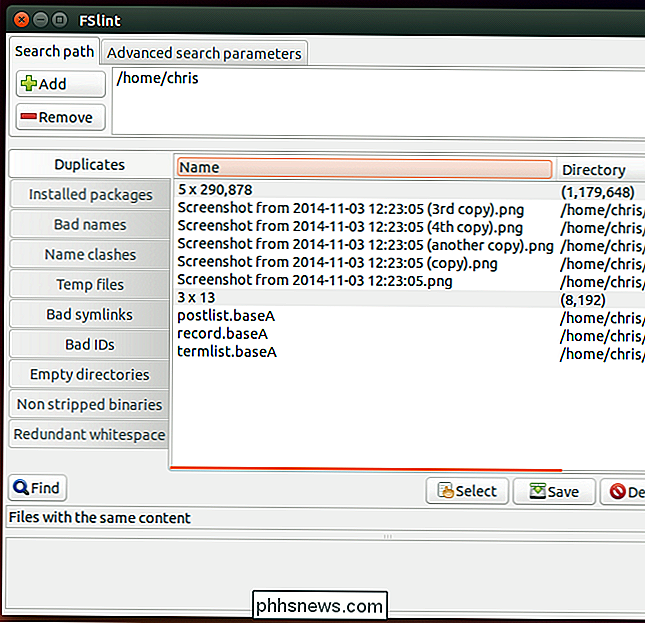
Uvědomte si, že nástroje příkazového řádku nejsou ve vaší cestě ve výchozím nastavení, takže je nelze spustit jako typické příkazy . Ubuntu je najdete pod / usr / share / fslint / fslint. Pokud jste tedy chtěli spustit celé skenování v jediném adresáři, zde jsou příkazy, které byste spustili v Ubuntu:
cd /usr/share/fslint/fslint
./fslint / path / to / adresář
Tento příkaz ve skutečnosti vůbec nic nevymaže. Bude to pouze vytisknout seznam duplicitních souborů - jste na sobě na zbytek.
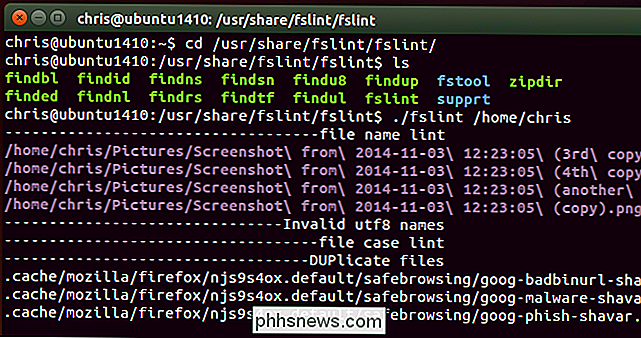
fdupes
Příkaz fdupes není obvykle standardně nainstalován, ale je dostupný v mnoha úložištích distribuce Linuxu. Je to jednoduchý nástroj příkazového řádku. Jedná se pravděpodobně o nejvhodnější a nejrychlejší nástroj, který můžete použít, pokud chcete najít duplicitní soubory v prostředí, kde máte přístup pouze k příkazovému řádku Linuxu, ne k grafickému uživatelskému rozhraní.
Použití je jednoduché. Stačí spustit příkaz fdupes následovaný cestou do adresáře. Takže fdupes / home / chris vypsá všechny duplicitní soubory v adresáři / home / chris - ale ne v podadresářích! Příkaz fdupes -r / home / chris rekurzivně vyhledá všechny podadresáře uvnitř / home / chris pro duplicitní soubory a zobrazí je.
Tento nástroj automaticky neodebere nic, seznam duplicitních souborů. Potom můžete duplicitní soubory odstranit ručně, pokud chcete. Můžete také spustit příkaz pomocí přepínače -d, který vám pomůže odstranit soubory. Budete vyzváni k výběru souborů, které chcete zachovat.
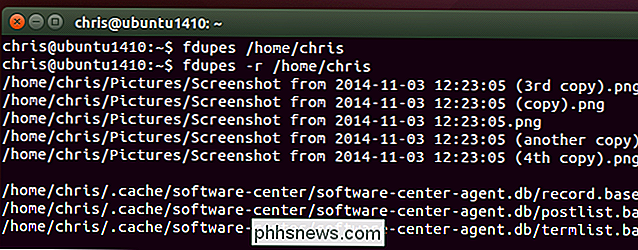
dupeGuru, dupeGuru Music Edition a dupeGuru Pictures Edition
SOUVISEJÍCÍ: Jak nainstalovat software z externích softwarových repozitářů Ubuntu
Ano "doporučíte znovu dupeGuru. Je to otevřený a multiplatformový nástroj, který je tak užitečný, že jsme ji již doporučili pro nalezení duplicitních souborů v systému Windows a vyčištění duplicitních souborů na Macu.
dupeGuru je trochu méně vhodný, protože není k dispozici ve většině Linux distribuce softwarových repozitářů - i když je k dispozici v úložištích Arch Linux. Stránky dupeGuru však nabízejí smlouvu PPA, která vám umožní snadno nainstalovat své softwarové balíčky na distribucích Linuxu Ubuntu a Ubuntu. Uživatelé jiných distribucí systému Linux mohou dokonce zkompilovat ze zdroje.
Stejně jako u Windows a Mac, dupeGuru nabízí tři různé edice - standardní vydání pro základní duplicitní souborové skenování, edice určená k nalezení duplicitních skladeb, nebo kódované jinak a edice určená k nalezení podobných fotografií, které byly otočeny, změněny v měřítku nebo jinak upraveny. Můžete je získat všechny z webových stránek dupeGuru a všechny tři jsou k dispozici v PPA Ubuntu.
Tato aplikace funguje stejně jako na jiných platformách. Spusťte jej, přidejte jednu nebo více složek ke skenování a klepněte na Skenovat. Zobrazí se seznam duplicitních souborů a můžete je zkontrolovat a odstranit - nebo je přesunout na jiné platformy. Soubor můžete také snadno otevřít a zkontrolovat dvojitým kliknutím.
Po instalaci musí být balíček Ubuntu spuštěn z příkazového řádku - například příkazem dupeguru_se pro standardní verzi. Zdá se, že ve výchozím nastavení není nainstalována žádná zkratka na ploše. Tento nedostatek integrace systému je jediný důvod, proč tento nástroj nemůžeme doporučit více, protože to funguje dobře, jakmile ho nainstalujete a spustíte.
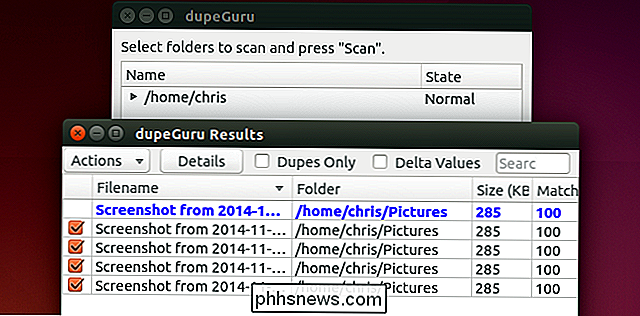
Jak můžete očekávat, není to úplný seznam. Najdete mnoho dalších nástrojů pro vyhledávání duplicitních souborů - většinou příkazů bez grafického rozhraní - ve správci balíčků distribuce systému Linux. Pokud nemáte specifické potřeby, jsou výše uvedené nástroje naše oblíbené a ty, které doporučujeme.

Vložte do aplikace PowerPoint PDF
Pracujete na prezentaci aplikace PowerPoint a potřebujete vložit dokument PDF do snímku? No to se zdá snadné? Stačí kliknout na nabídku Vložit, vybrat objekt a vybrat soubor PDF! Naneštěstí jsem se dozvěděl, že to není tak jednoduché, zvláště pokud se jedná o dokument PDF, který má více než jednu stránku.V tomto článku vám ukážem

12 Triků pro psaní rychleji na klávesnici iPhonu nebo iPadu
Klávesnice vašeho iPhone nabízí některé skryté triky, které vám mohou pomoci rychleji psát. iPady nabízejí i některé skryté triky - víte, že můžete rozdělit klávesnici iPadu a pohybovat se kolem obrazovky? Některé z těchto triků jsou dobře skryté. Nikdy je nemůžete objevovat, dokud vám někdo neřekne - nebo si o nich přečtete v článku jako je tento.



